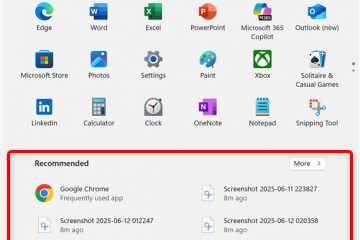วิธีเปลี่ยนสีแท็บใน Chrome
Google Chrome เป็นเบราว์เซอร์ที่ผู้คนจำนวนมากเลือกใช้ และด้วยเหตุผลที่ดี ใช้งานง่าย รวดเร็ว ปลอดภัย และที่สำคัญที่สุดคือปรับแต่งได้ ผู้ใช้สามารถปรับรูปลักษณ์ของเบราว์เซอร์เพื่อให้ได้รูปลักษณ์ที่ต้องการ นอกจากความสามารถในการเปลี่ยนธีมและพื้นหลังแล้ว คุณยังสามารถปรับสีของแท็บให้ตรงกับจินตนาการของคุณได้อีกด้วย
บทความนี้จะแสดงวิธีเปลี่ยนสีแท็บใน Chrome เพื่อให้คุณได้มี แท็บในสีที่คุณต้องการมาตลอด อ่านต่อเพื่อหาข้อมูลเพิ่มเติม
วิธีเปลี่ยนสีแท็บด้วยส่วนขยายของ Chrome
ส่วนขยายจำนวนมากอ้างว่าสามารถช่วยคุณเปลี่ยนสีแท็บได้ แต่การได้คนที่ใช่นั้นไม่ใช่เรื่องง่าย ส่วนขยายบางตัวมีมัลแวร์และมีรายงานโดยผู้ใช้หลายคน มีตัวเลือกไม่กี่ตัวเลือกที่ใช้ได้ผล และคำแนะนำยอดนิยมของเราคือแท็บสี. วิธีใช้แท็บสีเพื่อเปลี่ยนสีแท็บใน Chrome มีดังนี้
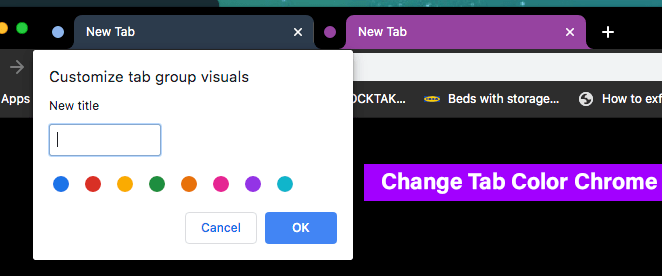 เปิด Chrome เบราว์เซอร์ แล้วคลิกจุดสามจุดที่มุมขวาบนของหน้าจอ
เปิด Chrome เบราว์เซอร์ แล้วคลิกจุดสามจุดที่มุมขวาบนของหน้าจอ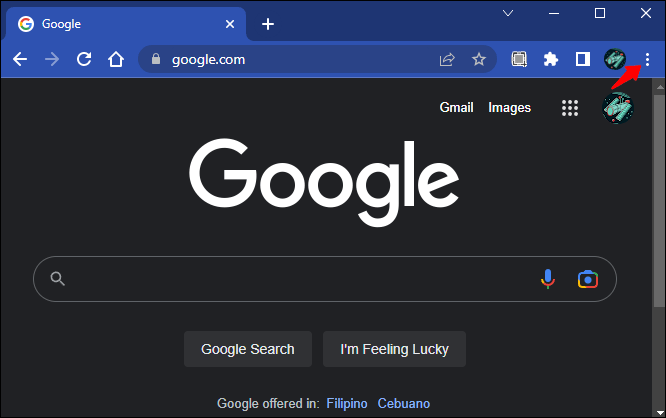 ไปที่”การตั้งค่า”แล้วเลื่อนลงไปที่”ส่วนขยาย”
ไปที่”การตั้งค่า”แล้วเลื่อนลงไปที่”ส่วนขยาย”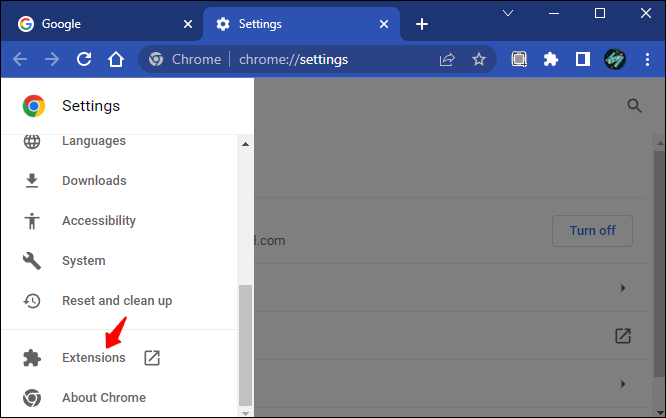 คลิกเส้นแนวนอนสามเส้นที่มุมบนขวาของหน้าจอ
คลิกเส้นแนวนอนสามเส้นที่มุมบนขวาของหน้าจอ
จากแถบด้านข้างซ้าย เลือก “เปิด Chrome Web Store”
ในแถบค้นหา พิมพ์”สี tab”แล้วเลือกผลลัพธ์แรก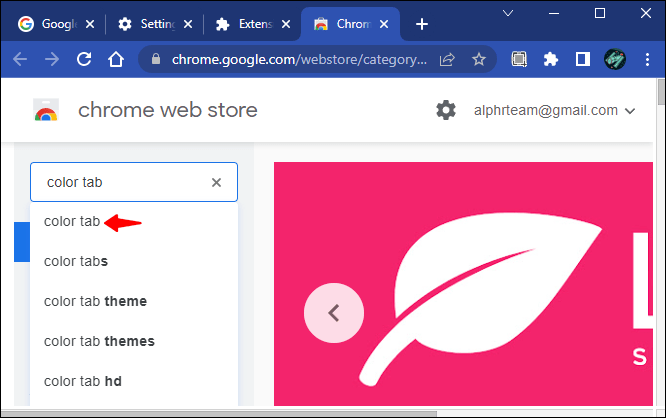 คลิกปุ่ม “เพิ่มใน Chrome”เพื่อเสร็จสิ้น
คลิกปุ่ม “เพิ่มใน Chrome”เพื่อเสร็จสิ้น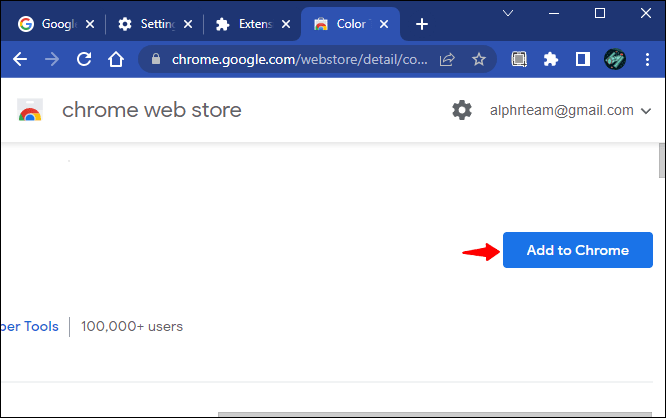
เมื่อติดตั้งแท็บสีแล้ว สีของแท็บจะเปลี่ยนไปทุกครั้งที่คุณกดไอคอนเครื่องหมายบวก
หากคุณต้องการนำส่วนขยายออก ทำตามขั้นตอนด้านล่าง
เปิดเบราว์เซอร์แล้วคลิกไอคอนส่วนขยายในแถบด้านบน
คลิกจุดสามจุดสำหรับตัวเลือก”แถบสี”แล้วเลือกตัวเลือก”นำออกจาก Chrome”
หรืออีกวิธีหนึ่ง คุณสามารถปิดใช้งานได้หากคุณต้องการพัก นี่คือวิธีการดำเนินการ
เปิดเบราว์เซอร์ Chrome แล้วกดไอคอนส่วนขยายใน แถบด้านบนของหน้าจอ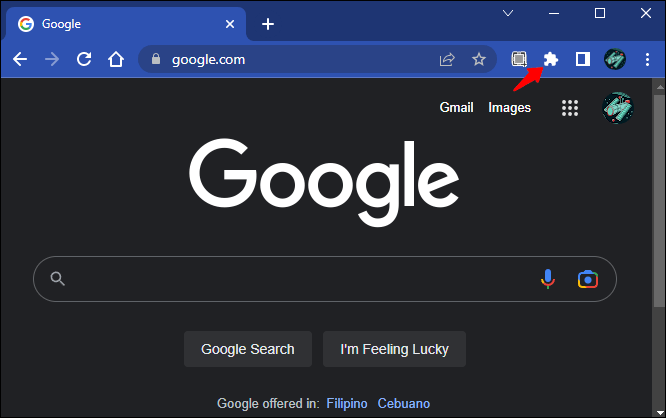 เลือก “จัดการส่วนขยาย”
เลือก “จัดการส่วนขยาย”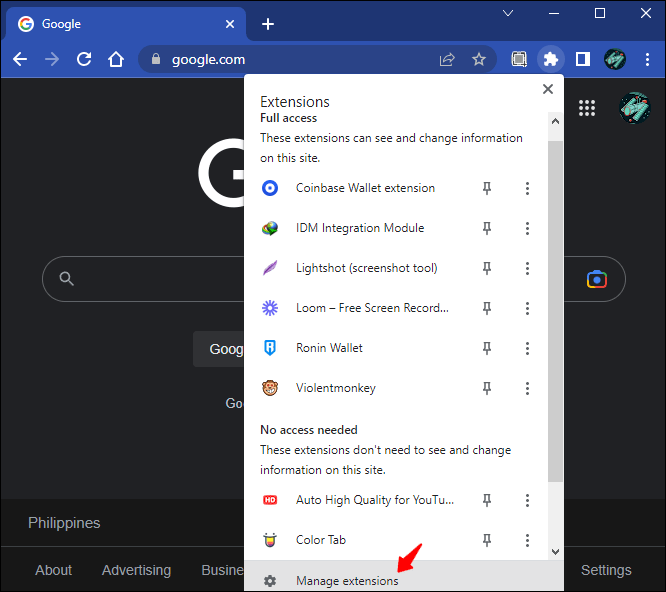 ค้นหาวิดเจ็ต”แท็บสี”และปิดสวิตช์สลับ
ค้นหาวิดเจ็ต”แท็บสี”และปิดสวิตช์สลับ
วิธีเปลี่ยนสีแท็บใน Chrome โดยใช้ธีม
คุณยังสามารถใช้ธีมเพื่อเปลี่ยนสีแท็บใน Chrome ได้อีกด้วย มีวิธีการดังนี้
เปิด Google Chrome แล้วกดจุดสามจุดที่มุมบนขวาของหน้าต่าง.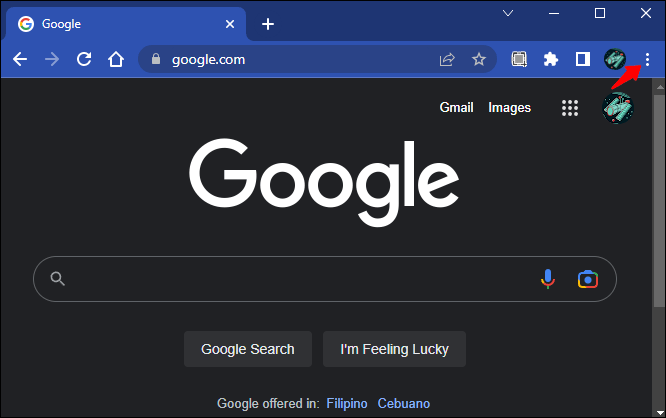 จากเมนู เลือก”การตั้งค่า”
จากเมนู เลือก”การตั้งค่า”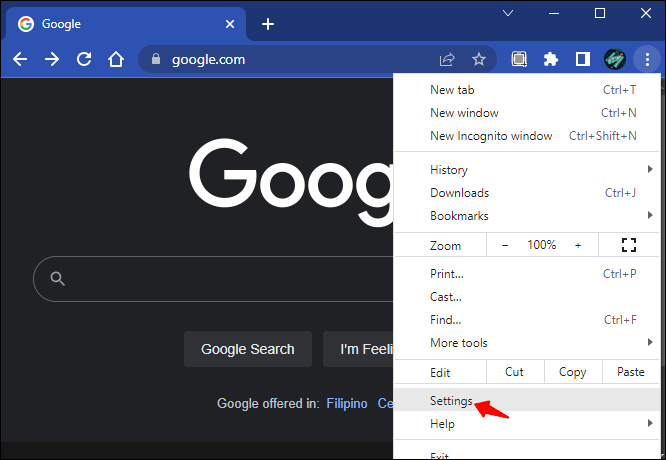 ไปที่”รูปลักษณ์”แล้วเลือก”ธีม”
ไปที่”รูปลักษณ์”แล้วเลือก”ธีม”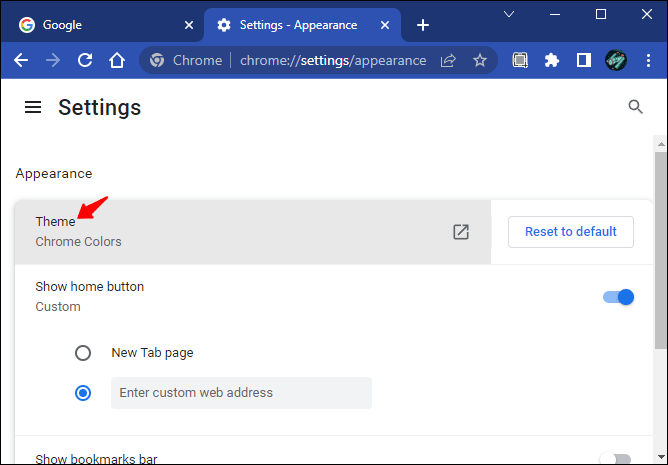 เลือกธีมด้วย สีที่คุณต้องการ แล้วคลิก “เพิ่มใน Chrome”
เลือกธีมด้วย สีที่คุณต้องการ แล้วคลิก “เพิ่มใน Chrome”
รอให้การดาวน์โหลดเสร็จสิ้นเพื่อให้การเปลี่ยนแปลงมีผล หากคุณไม่เห็นผลกระทบใดๆ ให้ลองรีเฟรชหน้าเว็บ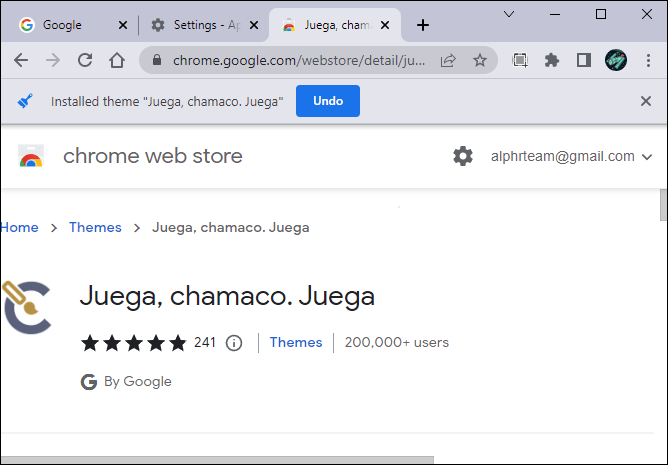 ตอนนี้แท็บของคุณควรมีสีของ ธีมที่คุณเลือกแทนสีเริ่มต้น
ตอนนี้แท็บของคุณควรมีสีของ ธีมที่คุณเลือกแทนสีเริ่มต้น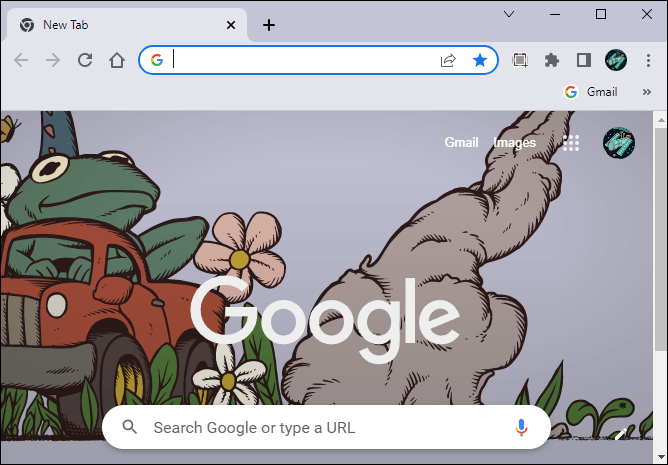
ไปที่ธีมหรือเปลี่ยน แท็บเป็นสีอื่น ทำตามขั้นตอนด้านล่าง
เปิดเบราว์เซอร์ Chrome แล้วคลิกเครื่องหมายบวก ไอคอน
คลิกไอคอนดินสอที่มุมล่างขวาของหน้าจอ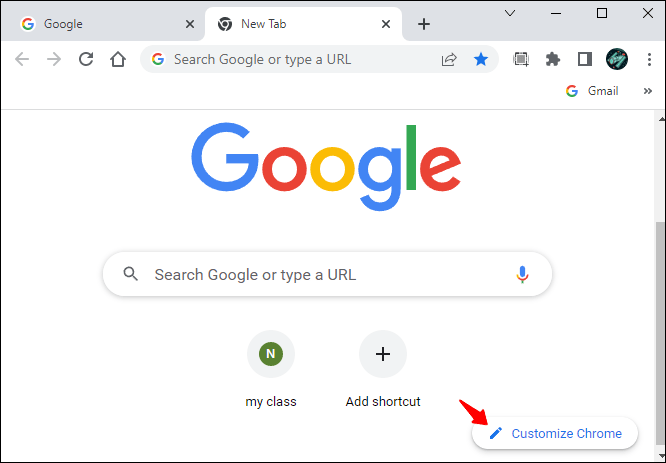 ไปที่”สีและธีม”และนำธีมออกหรือเลือกสีอื่น
ไปที่”สีและธีม”และนำธีมออกหรือเลือกสีอื่น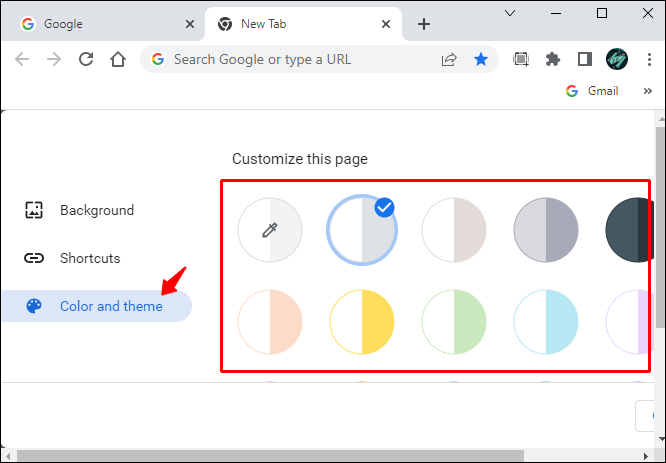
เปลี่ยนสีแท็บตาม URL
เนื่องจาก Google Chrome เปิดตัวกลุ่มแท็บ จึงเป็นเรื่องง่ายที่จะเปลี่ยนสีแท็บตาม URL คุณลักษณะนี้ไม่เพียงแต่เหมาะสำหรับการจัดการแท็บเท่านั้น แต่ยังช่วยเพิ่มสีสันให้กับแท็บเหล่านั้นด้วย ต่อไปนี้คือวิธีเปลี่ยนสีแท็บตาม URL โดยใช้คุณลักษณะกลุ่มแท็บ
เปิด Google Chrome แล้วคลิกขวาที่แท็บที่คุณต้องการเปลี่ยนสี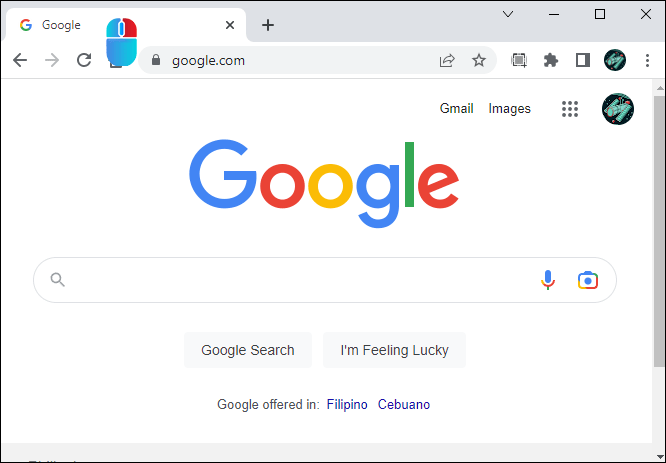 จากตัวเลือก ให้เลือก “เพิ่มแท็บไปยังกลุ่มใหม่”
จากตัวเลือก ให้เลือก “เพิ่มแท็บไปยังกลุ่มใหม่” 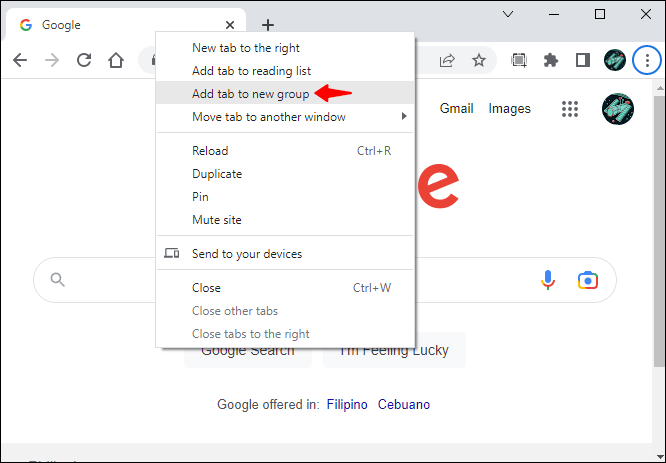 ตั้งชื่อกลุ่มแท็บและเลือกสีจากตัวเลือกที่มีให้
ตั้งชื่อกลุ่มแท็บและเลือกสีจากตัวเลือกที่มีให้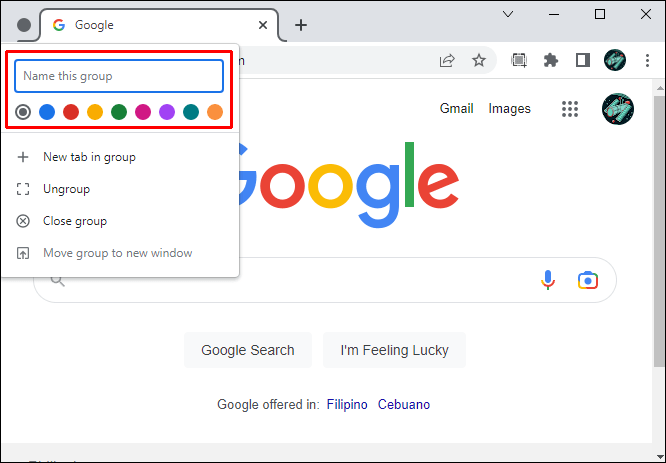 URL ที่คุณเลือกควรมีสีแตกต่างจากแท็บอื่นๆ
URL ที่คุณเลือกควรมีสีแตกต่างจากแท็บอื่นๆ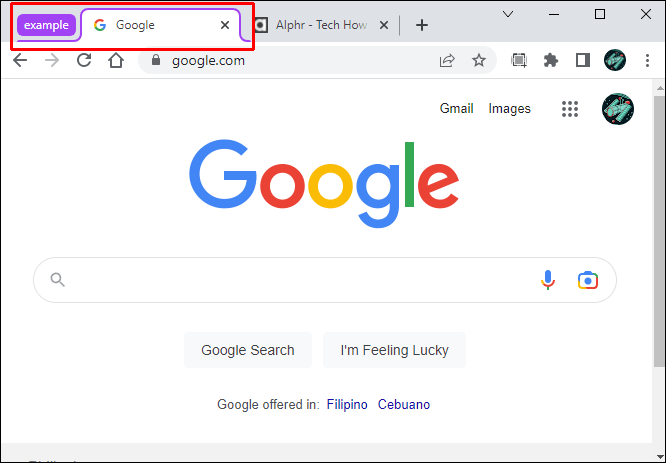 คุณยังสามารถเพิ่ม URL อื่นๆ ลงในกลุ่มแท็บ ซึ่งควรสืบทอด สีที่คุณเลือกในขั้นตอนที่สามด้านบน
คุณยังสามารถเพิ่ม URL อื่นๆ ลงในกลุ่มแท็บ ซึ่งควรสืบทอด สีที่คุณเลือกในขั้นตอนที่สามด้านบน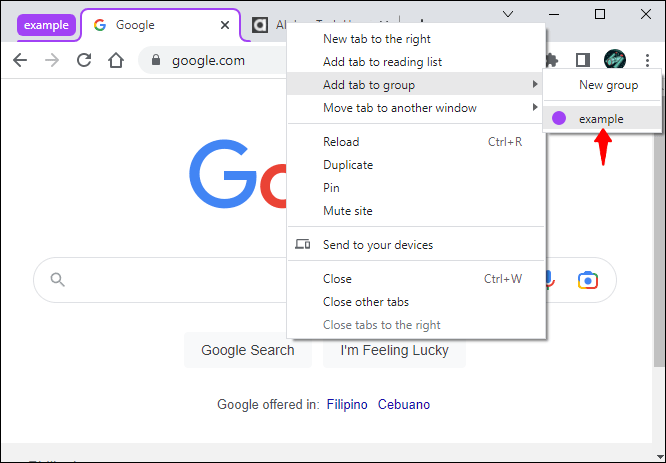
วิธีเปลี่ยนสีแท็บใน Chrome โดยไม่ใช้ส่วนขยาย
เปลี่ยนสีแท็บได้ง่ายโดยไม่ต้องใช้ส่วนขยาย นี่คือวิธีการดำเนินการ
เปิด Google Chrome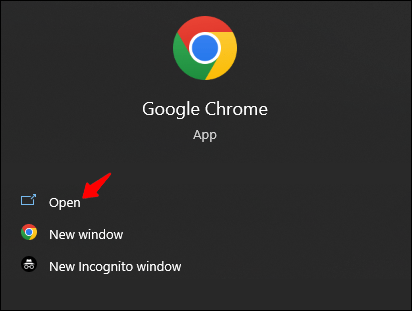 คลิกไอคอนเครื่องหมายบวกเพื่อเปิดแท็บใหม่
คลิกไอคอนเครื่องหมายบวกเพื่อเปิดแท็บใหม่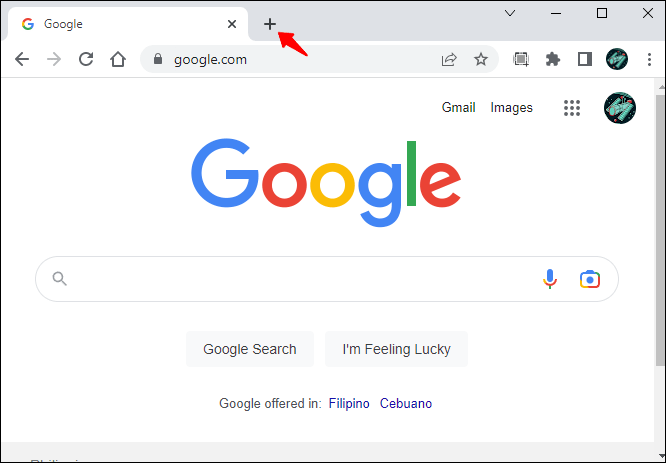 กดไอคอนดินสอที่มุมล่างขวาของ หน้าจอ
กดไอคอนดินสอที่มุมล่างขวาของ หน้าจอ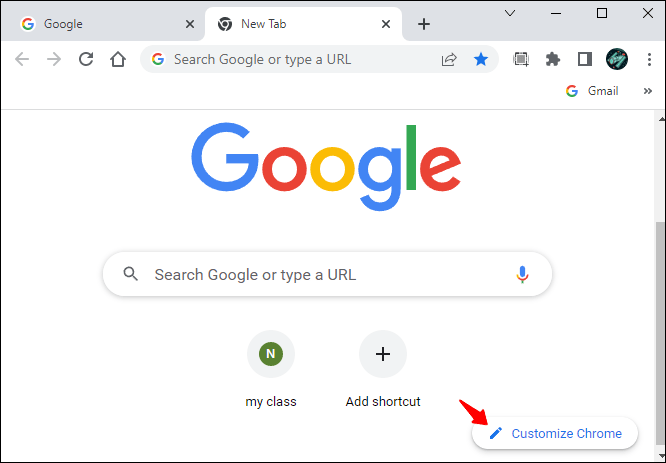 จากแถบด้านข้างทางซ้าย เลือก “สีและธีม”
จากแถบด้านข้างทางซ้าย เลือก “สีและธีม”
เลือกจานสีที่คุณต้องการแล้วคลิก”เสร็จสิ้น”ถ้าสีที่คุณต้องการไม่อยู่ในรายการ ให้คลิกวิดเจ็ตที่มีไอคอนดินสอแล้วระบุสีที่คุณต้องการโดยใช้ตัวเลือกสีที่มีให้
สีของแท็บควรเปลี่ยนเป็นสีที่คุณเลือกไว้ด้านบนแล้ว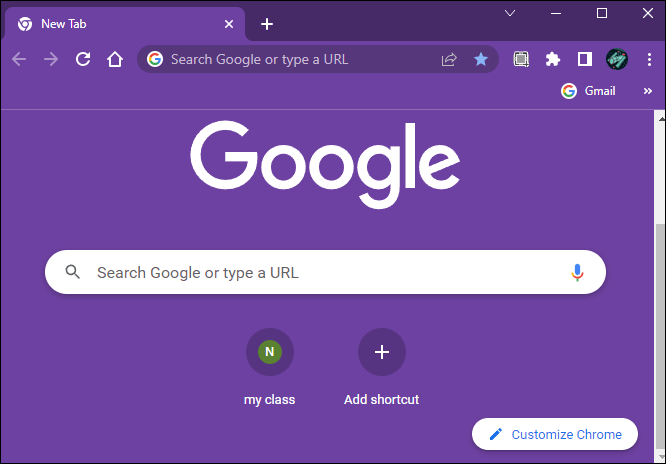
วิธีเปลี่ยนสีแท็บ Google Chrome บนอุปกรณ์เคลื่อนที่
ขออภัย แอป Google Chrome บนอุปกรณ์เคลื่อนที่ไม่มีตัวเลือกมากมายเกี่ยวกับรูปลักษณ์ คุณสามารถเปลี่ยนสีแท็บเป็นสีขาวหรือสีดำเท่านั้น โดยทำดังนี้
เปิดแอปมือถือ Google Chrome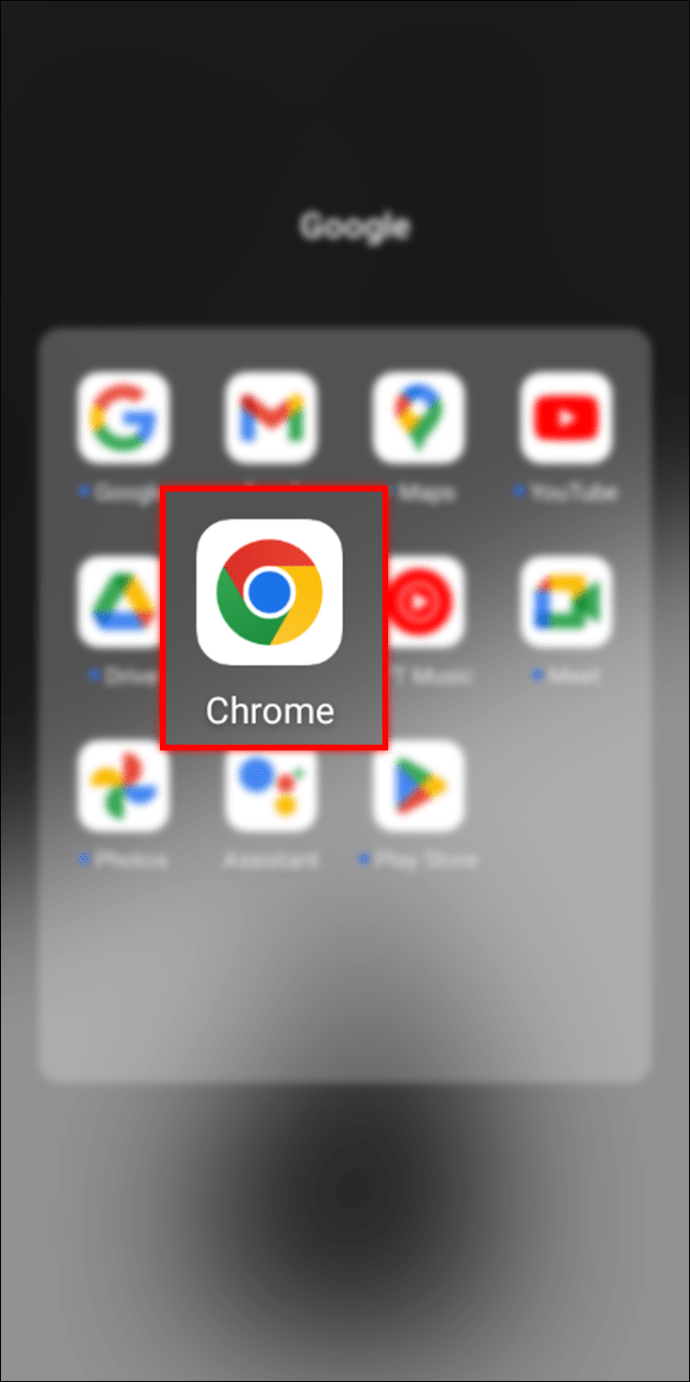 คลิกจุดสามจุดที่มุมบนขวาของหน้าจอ
คลิกจุดสามจุดที่มุมบนขวาของหน้าจอ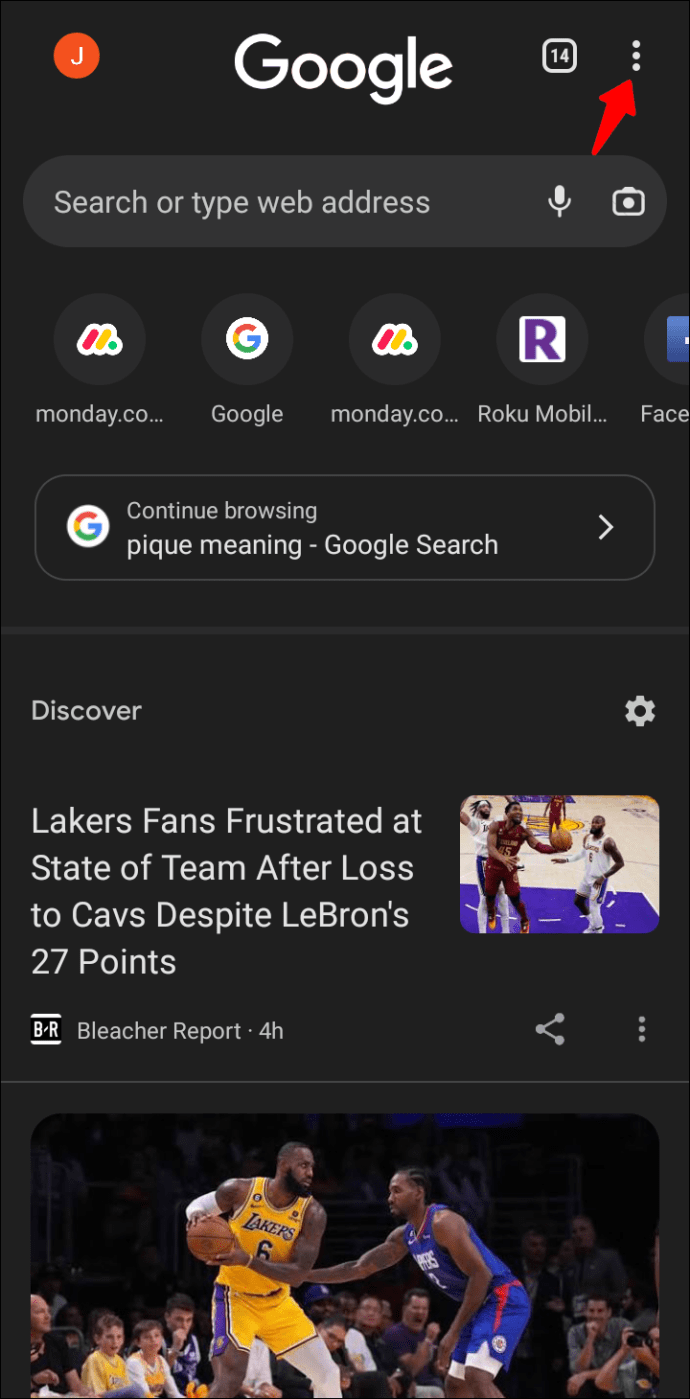 เลื่อนลงแล้วเลือก”การตั้งค่า”
เลื่อนลงแล้วเลือก”การตั้งค่า”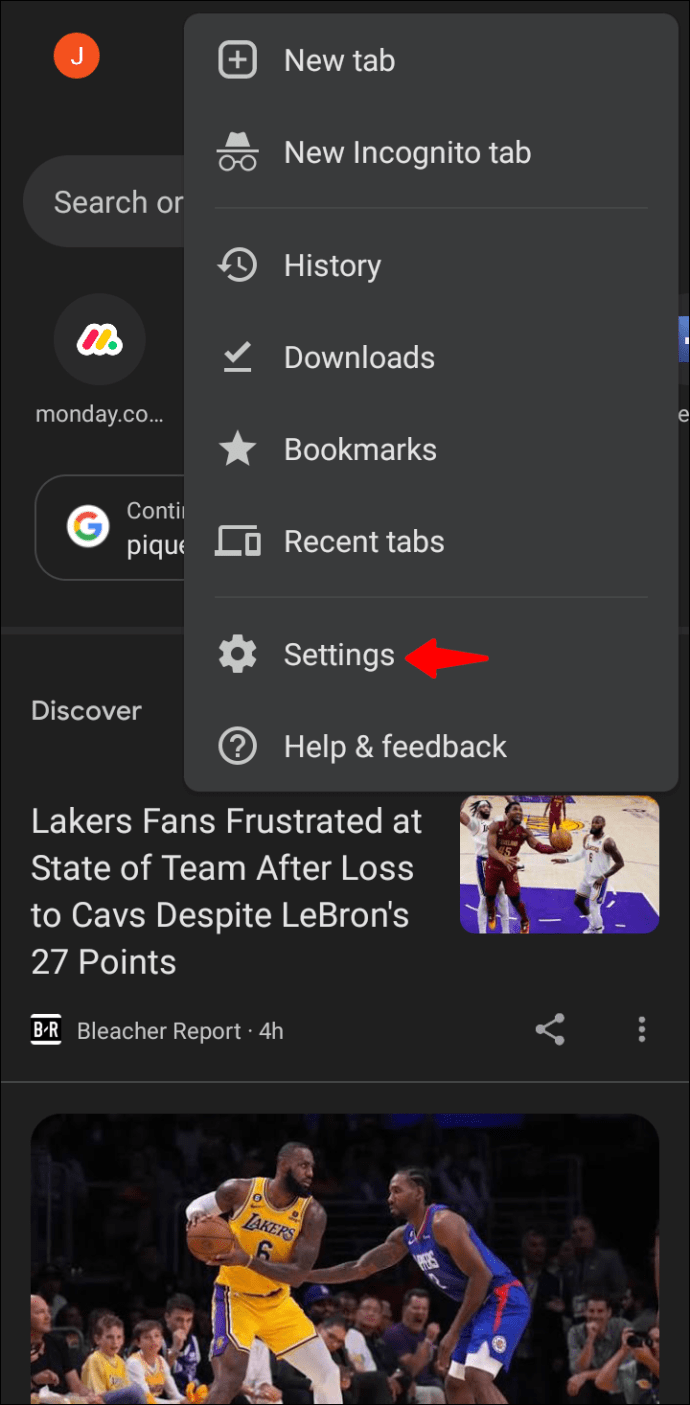 แตะ”ธีม”แล้วเลือก”มืด”หรือ”สว่าง”
แตะ”ธีม”แล้วเลือก”มืด”หรือ”สว่าง”
ตอนนี้แท็บของคุณควรเป็นสีดำหรือสีขาว ขึ้นอยู่กับสีที่คุณเลือกด้านบน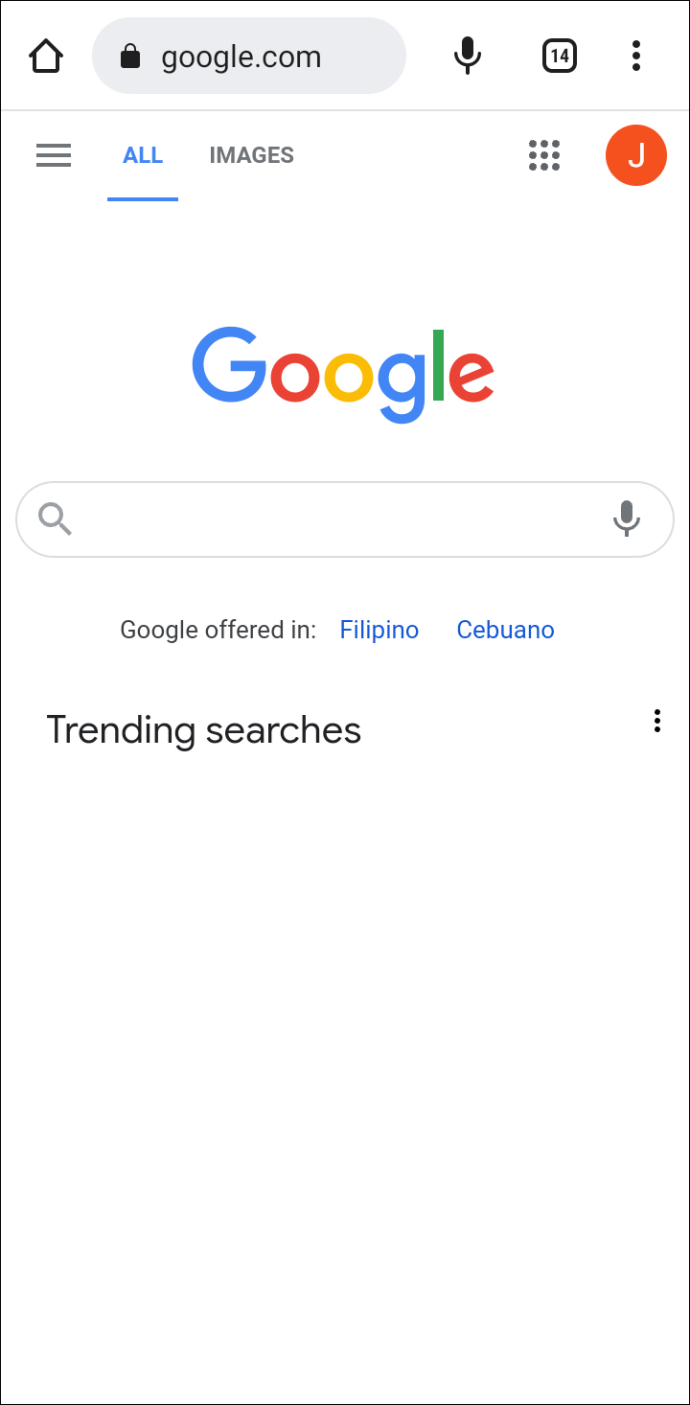 คุณยังสามารถเลือก”ค่าเริ่มต้นของระบบ”เพื่อให้แท็บเปลี่ยนเป็นสีดำโดยอัตโนมัติเมื่อคุณเปิดโหมดประหยัดแบตเตอรี่
คุณยังสามารถเลือก”ค่าเริ่มต้นของระบบ”เพื่อให้แท็บเปลี่ยนเป็นสีดำโดยอัตโนมัติเมื่อคุณเปิดโหมดประหยัดแบตเตอรี่
คำถามที่พบบ่อย
ฉันจะเปลี่ยนพื้นหลังใน Google Chrome ได้อย่างไร
การเปลี่ยนสีพื้นหลังหรือ รูปภาพใน Chrome ค่อนข้างตรงไปตรงมา นี่คือวิธีการดำเนินการ
1. เปิด Google Chrome แล้วคลิกไอคอนเครื่องหมายบวกที่ด้านซ้ายสุดของแถบค้นหา
<พี>2. คลิกไอคอนดินสอที่มุมล่างขวาของหน้าจอ
3. จากตัวเลือกบนแถบด้านซ้าย ให้เลือก”พื้นหลัง”
4. เลือกรูปภาพที่คุณต้องการใช้เป็นพื้นหลังจากตัวเลือกในรายการ หรือคลิก”อัปโหลดจากอุปกรณ์”เพื่อใช้ รูปภาพที่กำหนดเองจากที่จัดเก็บในตัวเครื่อง
5. เมื่อคุณเลือกรูปภาพแล้ว ให้กดปุ่ม”เสร็จสิ้น”
ฉันจะเปลี่ยนสีแท็บ Chrome บน Chromebook ได้อย่างไร
หากคุณมี Chromebook ให้ทำตามขั้นตอนเหล่านี้ เพื่อเปลี่ยนสีแท็บใน Chrome
1. ไปที่ Chromebook แล้วเปิด Chrome เบราว์เซอร์
2. คลิกไอคอนบวกแล้วเลือก “ปรับแต่ง”
3. เลือก”สีและธีม”แล้วเลือกสีแท็บที่คุณต้องการ
4. คลิก”เสร็จสิ้น”เพื่อสิ้นสุดกระบวนการ
เหตุใดฉันจึงไม่เห็นกลุ่มแท็บใน Google Chrome ?
หากคุณไม่เห็นคุณลักษณะกลุ่มแท็บ อาจเป็นเพราะไม่ได้เปิดใช้งานในเบราว์เซอร์ของคุณตามค่าเริ่มต้น วิธีเปิดใช้ฟีเจอร์ด้วยตนเองมีดังนี้
1. เปิด Google Chrome แล้วพิมพ์ “chrome://flags” ในแถบ URL
2. ค้นหา”กลุ่มแท็บ”แล้วกด”Enter”
3. ขยายเมนูแบบเลื่อนลง”ค่าเริ่มต้น”แล้วเลือก”เปิดใช้งาน”
4. เลื่อนลงและ คลิกปุ่ม”เปิดใหม่”
5. คุณลักษณะกลุ่มแท็บควรเปิดใช้งานบนเบราว์เซอร์ของคุณแล้ว
เพิ่มชีวิตให้กับแท็บ Chrome ของคุณ
การเปลี่ยนสีแท็บเป็นวิธีที่ยอดเยี่ยมในการเพิ่ม มีชีวิตให้กับเบราว์เซอร์ Chrome ของคุณ เบราว์เซอร์มีการตั้งค่าที่ให้คุณปรับสีของแท็บได้ คุณไม่จำเป็นต้องมีส่วนขยายเพื่อทำงานให้สำเร็จ แต่ถ้าคุณชอบความสะดวกสบายของส่วนขยาย สีแท็บก็เป็นตัวเลือกที่ยอดเยี่ยมสำหรับการเปลี่ยนสีแท็บ Chrome ของคุณ
ไม่ว่าคุณจะชอบอะไร เรามั่นใจว่าตอนนี้คุณสามารถเปลี่ยนสีแท็บได้ใน Google Chrome
คุณลองเปลี่ยนสีแท็บ Chrome แล้วหรือยัง คุณใช้วิธีใดที่กล่าวถึงในบทความนี้ โปรดแบ่งปันกับเราในส่วนความคิดเห็นด้านล่าง
ข้อจำกัดความรับผิดชอบ: บางหน้าในไซต์นี้อาจมีลิงก์พันธมิตร ซึ่งไม่ส่งผลกระทบต่อบทบรรณาธิการของเราแต่อย่างใด